修改这个控件会自动更新这一页面
Motion 使用手册
- 欢迎使用
- 新功能
- 版权

编辑 Motion 时间线中的群组轨道
在群组轨道中可直接执行各种编辑任务。这等同于对包含在群组内的各种轨道进行类似编辑,但有时在群组轨道中进行此类更改将更高效。
同时移动群组中的所有对象
左右拖移上方群组条。
这将在时间上移动群组中的所有对象。
移动群组中的单个对象
在 Motion 的时间线轨道区域中,点按下方群组条中可以看到单个对象的区域。
该对象在群组轨道中会高亮显示。
将此部分向左或向右拖移可在时间上将群组中的对象向前或向后推移。
这将在时间上移动所选对象。
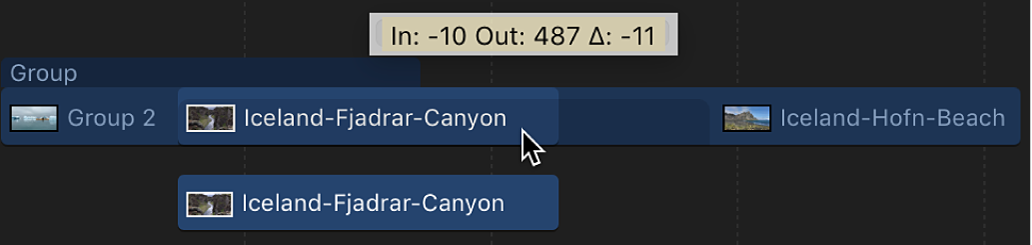
移动群组中的重叠对象(合成对象)
在 Motion 的时间线轨道区域中,拖移下方群组条中多个对象重叠的区域。
这将在时间上移动合成对象。
修剪群组中的对象
在 Motion 的时间线轨道区域中,左右拖移轨道区域中上方群组条的一端。
群组中与群组共享相同入点和出点的对象将与群组一起修剪。
单独更改群组的时间长度而不影响群组中的对象
在 Motion 中,按住 Command 键,在时间线轨道区域中左右拖移上方群组条的任一端。
这将仅修剪群组。
【注】在手动更改上方群组条的长度后,如果在群组中添加或修改对象,则不再更新上方群组条。若要恢复自动更新,请将上方群组条的边缘,与群组中第一个片段的边缘和最后一个片段的边缘重新对齐。
通过群组轨道滑移视频层
在 Motion 中,按住 Option 键,拖移时间线轨道区域中视频层所在的下方群组条内的区域。
如果具有重叠层(合成层),那么在执行此操作之前,请按住 Control 键点按重叠区域,然后从快捷键菜单中选取所需视频层。
【注】只有先修剪层,才能滑移该层。有关滑移的更多信息,请参阅在 Motion 的时间线中滑移视频层。
如果向右拖移,则会将视频片段滑移到源媒体中较靠前的部分。如果向左拖移,则会将视频片段滑移到源媒体中较靠后的部分。不管怎么拖移,片段在时间线中的位置及其时间长度都保持不变。
感谢您的反馈。